كيفية إضافة لون خلفية/تعبئة عشوائي للخلايا في Excel؟
لنفترض أنك بحاجة إلى إضافة لون خلفية أو تعبئة بشكل عشوائي للخلايا في النطاق المحدد، فكيف يمكن حل هذه المشكلة؟ في هذه المقالة، يتم تقديم طريقتين لتحقيق ذلك بسهولة.
إضافة لون خلفية/تعبئة عشوائي للخلايا باستخدام VBA
إضافة لون خلفية/تعبئة عشوائي للخلايا باستخدام Kutools لـ Excel
إضافة لون خلفية/تعبئة عشوائي للخلايا باستخدام VBA
يمكن أن يساعدك الكود البرمجي التالي الخاص بـ VBA على إضافة لون خلفية أو تعبئة لكل خلية في نطاق محدد بألوان عشوائية. يمكنك القيام بما يلي:
الخطوة 1: اضغط على مفاتيح Alt + F11 لفتح نافذة Microsoft Visual Basic for Applications.
الخطوة 2: انقر فوق إدراج > وحدة، ثم قم بلصق كود VBA التالي في نافذة الوحدة المفتوحة.
VBA: إضافة لون خلفية أو تعبئة للخلايا بلون عشوائي
Sub TrimExcessSpaces()
Dim rng As Range
Dim WorkRng As Range
Dim xRed As Byte
Dim xGreen As Byte
Dim xBule As Byte
On Error Resume Next
xTitleId = "KutoolsforExcel"
Set WorkRng = Application.Selection
Set WorkRng = Application.InputBox("Range", xTitleId, WorkRng.Address, Type:=8)
For Each rng In WorkRng
xRed = Application.WorksheetFunction.RandBetween(0, 255)
xGreen = Application.WorksheetFunction.RandBetween(0, 255)
xBule = Application.WorksheetFunction.RandBetween(0, 255)
rng.Pattern = xlSolid
rng.PatternColorIndex = xlAutomatic
rng.Interior.Color = VBA.RGB(xRed, xGreen, xBule)
Next
End Subالخطوة 3: اضغط على مفتاح F5 أو انقر فوق زر التشغيل لتشغيل ماكرو VBA هذا.
الخطوة 4: الآن ستظهر مربع حوار، فقط حدد النطاق الذي تريد إضافة لون خلفية له بألوان عشوائية، ثم انقر فوق زر موافق.
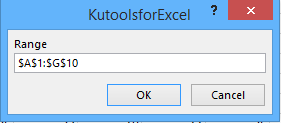
الآن سترى أن جميع الخلايا في النطاق المحدد قد تم ملؤها بألوان مختلفة بشكل عشوائي. شاهد لقطة الشاشة أدناه:

إضافة لون خلفية/تعبئة عشوائي للخلايا باستخدام Kutools لـ Excel
في بعض الحالات، قد تحتاج إلى إضافة لون خلفية للخلايا المختارة عشوائيًا في نطاق محدد. للقيام بذلك، يمكنك تجربة أداة فرز النطاق عشوائيًا الخاصة بـ Kutools لـ Excel، ثم إضافة لون خلفية لهذه الخلايا العشوائية.
Kutools لـ Excel - مزود بأكثر من 300 أدوات أساسية لبرنامج Excel. استمتع بميزات ذكاء اصطناعي مجانية بشكل دائم! قم بالتنزيل الآن!
الخطوة 1: حدد النطاق الذي تريد العثور فيه على الخلايا بشكل عشوائي وإضافة لون خلفية لها.
الخطوة 2: انقر فوق Kutools > النطاق > فرز النطاق عشوائيًا.

الخطوة 3: في مربع الحوار فرز النطاق عشوائيًا الذي يظهر، انتقل إلى تبويب تحديد، واكتب رقمًا في مربع عدد الخلايا المراد تحديدها، وحدد خيار تحديد الخلايا عشوائيًا، ثم انقر فوق زر موافق. شاهد لقطة الشاشة أدناه:

الخطوة 4: الآن يتم تحديد عدد معين من الخلايا بشكل عشوائي في النطاق المحدد. بعد ذلك، انقر فوق السهم بجانب زر تعبئة اللون في تبويب الصفحة الرئيسية، وحدد لون خلفية من القائمة المنسدلة.
الآن سترى أن لون الخلفية قد تم إضافته إلى الخلايا المحددة عشوائيًا كما هو موضح في لقطة الشاشة أدناه:

Kutools لـ Excel - قم بتعزيز Excel بأكثر من 300 أدوات أساسية. استمتع بميزات ذكاء اصطناعي مجانية بشكل دائم! احصل عليه الآن
عرض توضيحي: إضافة لون خلفية/تعبئة عشوائي للخلايا باستخدام Kutools لـ Excel
مقالات ذات صلة:
أفضل أدوات الإنتاجية لمكتب العمل
عزز مهاراتك في Excel باستخدام Kutools لـ Excel، واختبر كفاءة غير مسبوقة. Kutools لـ Excel يوفر أكثر من300 ميزة متقدمة لزيادة الإنتاجية وتوفير وقت الحفظ. انقر هنا للحصول على الميزة الأكثر أهمية بالنسبة لك...
Office Tab يجلب واجهة التبويب إلى Office ويجعل عملك أسهل بكثير
- تفعيل تحرير وقراءة عبر التبويبات في Word، Excel، PowerPoint، Publisher، Access، Visio وProject.
- افتح وأنشئ عدة مستندات في تبويبات جديدة في نفس النافذة، بدلاً من نوافذ مستقلة.
- يزيد إنتاجيتك بنسبة50%، ويقلل مئات النقرات اليومية من الفأرة!
جميع إضافات Kutools. مثبت واحد
حزمة Kutools for Office تجمع بين إضافات Excel وWord وOutlook وPowerPoint إضافة إلى Office Tab Pro، وهي مثالية للفرق التي تعمل عبر تطبيقات Office.
- حزمة الكل في واحد — إضافات Excel وWord وOutlook وPowerPoint + Office Tab Pro
- مثبّت واحد، ترخيص واحد — إعداد في دقائق (جاهز لـ MSI)
- الأداء الأفضل معًا — إنتاجية مُبسطة عبر تطبيقات Office
- تجربة كاملة لمدة30 يومًا — بدون تسجيل، بدون بطاقة ائتمان
- قيمة رائعة — وفر مقارنة بشراء الإضافات بشكل منفرد